
Het verschil tussen een zo-zo Microsoft Word-document en een gepolijst document zit hem in de opmaak. Door witruimte aan een document toe te voegen, wordt het gemakkelijker om een papieren exemplaar te lezen, te bewerken en aantekeningen te maken. Hier leest u hoe u uw Microsoft Word-document verdubbelt en wat extra ruimte krijgt tussen al die woorden. De instructies in dit artikel zijn van toepassing op alle versies van Microsoft Word vanaf 2007 en later.
Dubbele ruimte voor een heel document in Microsoft Word
-
Ga naar de Ontwerp Lint.
-
Selecteer Alinea-afstand.
-
Kiezen Dubbele.
-
Voor de 2007- en 2010-versies van Word verschilt dit proces enigszins. In de Huis tabblad ga naar de Stijlen groep en klik met de rechtermuisknop Normaal. Dan klikken Aanpassen om de te openen Opmaak venster, dan kunt u selecteren: Dubbele spatie en klik OK.
Dit proces verdubbelt de ruimte in uw hele document. U zult ook merken dat er verschillende andere afstandsopties beschikbaar zijn; als dubbele spatiëring meer witruimte is dan u zoekt, kunt u er ook voor kiezen om uw spatiëring in te stellen op 1,15 of 1,5 regels, of zelfs aangepaste spatiëring te maken die aan uw specifieke behoeften voldoet. Als u uw documentafstand op dit niveau bewerkt, blijven uw tekstopmaaktypen in het hele document behouden, wat vooral belangrijk is bij het werken met een groot document.
Dubbele spatie een selectie in een Word-document
Volg in plaats daarvan dit proces om de afstand voor een subset van een document te wijzigen:
-
Markeer de tekst waarvan u de spatie wilt verdubbelen. Een optie om toegang te krijgen tot de Paragraaf menu vanaf hier: Klik met de rechtermuisknop en in het menu dat verschijnt, klik op Paragraaf.
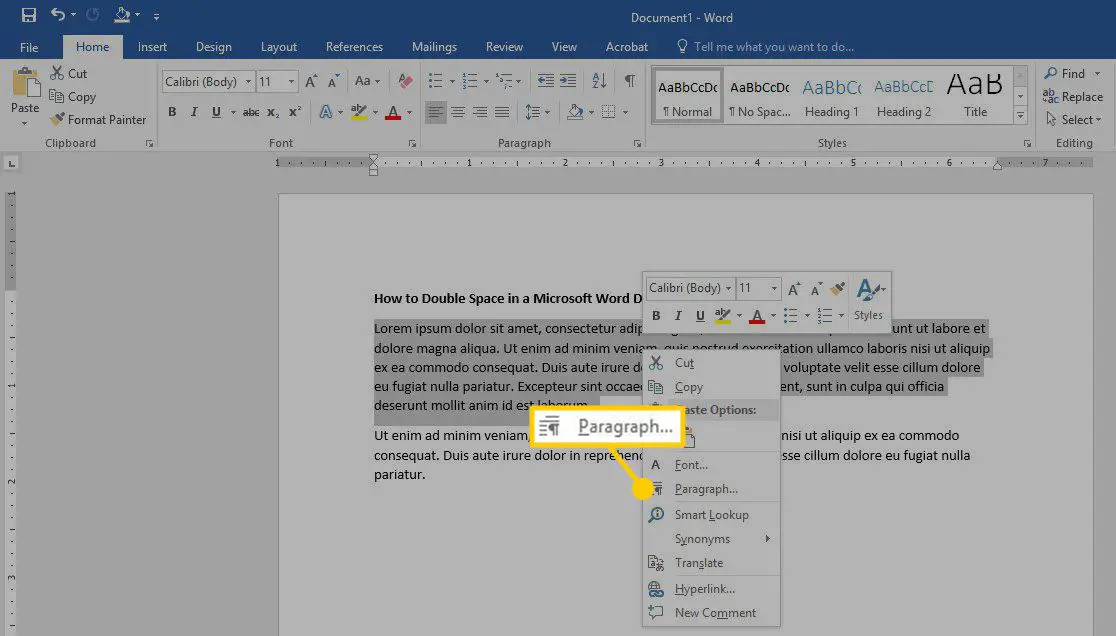
-
Een andere optie in de Huis Lint is te klikken op de Regelafstand icoon en selecteer 2.0 uit de afstandsopties voor dubbele afstanden.
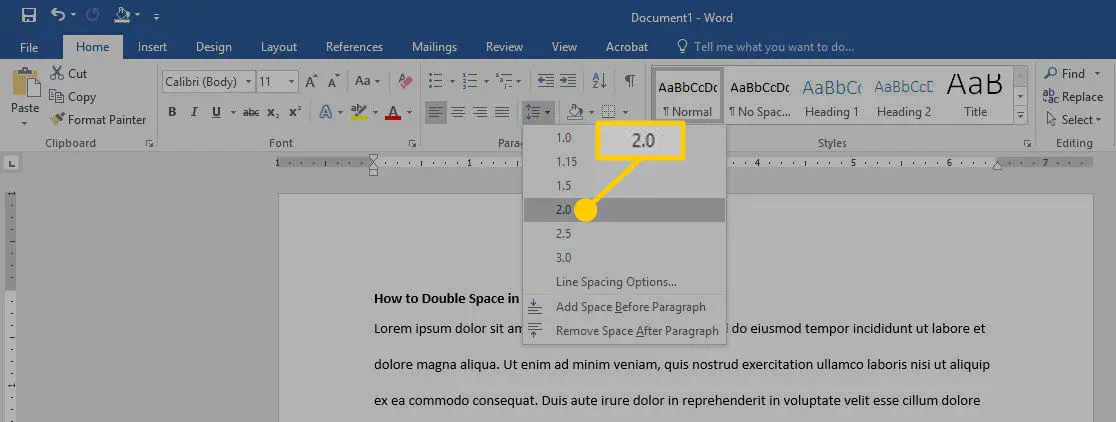
-
Om een selectie te verdubbelen in Microsoft Word 2007 of 2010 volg je een soortgelijk proces. Selecteer de tekst die u wilt verdubbelen, ga naar de go Huis tabblad, en zoek de Regel- en alinea-afstand selectie binnen de Paragraaf groep. In Word 2007 heet dit gewoon Regelafstand.
Selecteer 2.0 voor dubbele afstand.